用winimage制作 可引导的大容量img文件
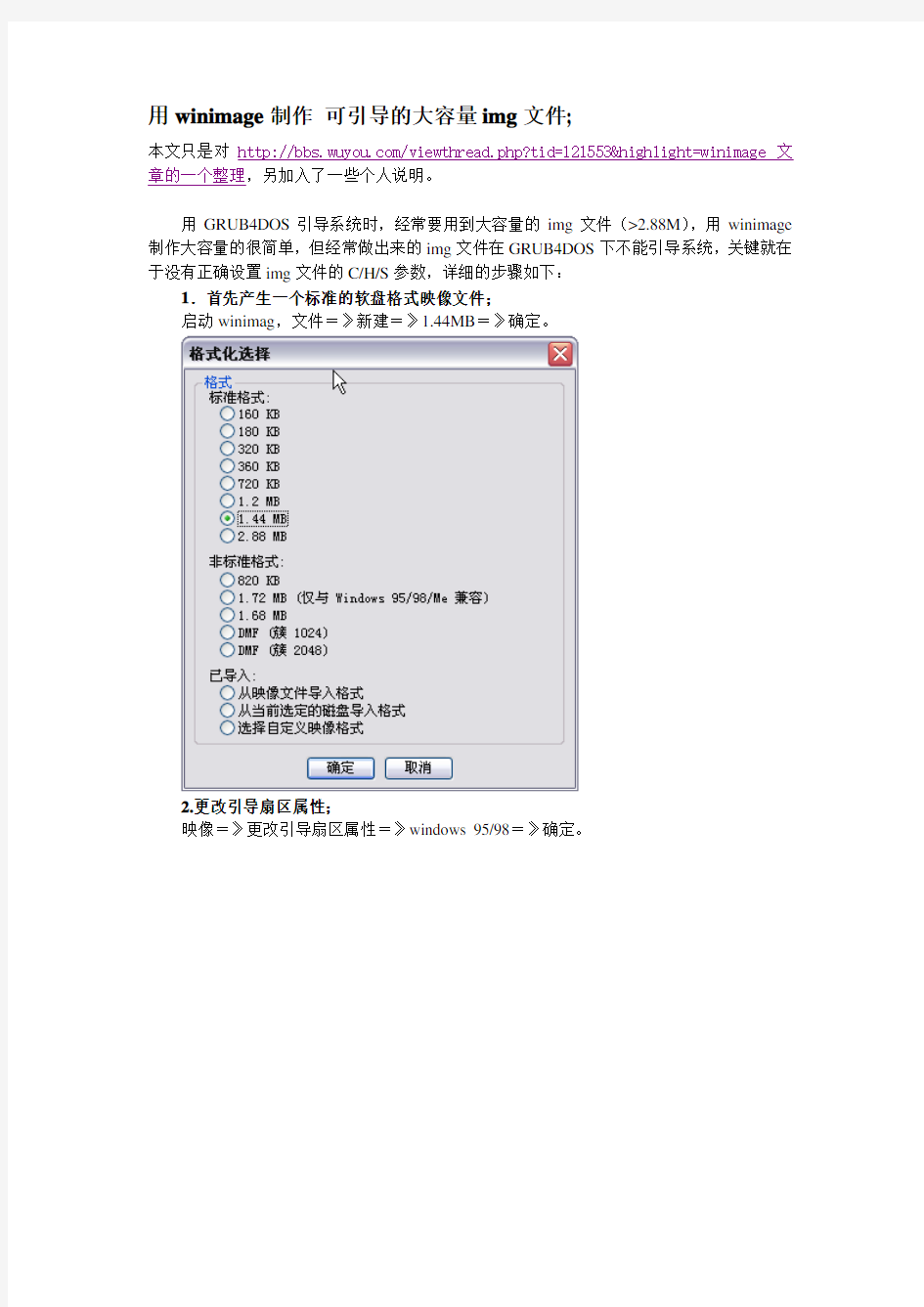

用winimage制作可引导的大容量img文件;
本文只是对https://www.360docs.net/doc/1115144576.html,/viewthread.php?tid=121553&highlight=winimage文章的一个整理,另加入了一些个人说明。
用GRUB4DOS引导系统时,经常要用到大容量的img文件(>2.88M),用winimage 制作大容量的很简单,但经常做出来的img文件在GRUB4DOS下不能引导系统,关键就在于没有正确设置img文件的C/H/S参数,详细的步骤如下:
1.首先产生一个标准的软盘格式映像文件;
启动winimag,文件=》新建=》1.44MB=》确定。
2.更改引导扇区属性;
映像=》更改引导扇区属性=》windows 95/98=》确定。
3.更改映像格式
映像=》更改格式=》选择自定义映像格式=》确定
4.设置C/H/S;
C/H/S三者相互关联与依懒,决定镜像磁盘的标准参数,其中一个有误,它们的关系就不存在了,造成引导不成功
H=磁头(H)采用:2、8、16、……进位,<=255;
S=每磁道扇区数(T)采用:18、36、……进位,<=63;
C=磁道或柱面=扇区总数(N)/(磁头(H)*每磁道扇区数(T)) <=1024;MS-DOS 模式下软盘最大仅可读写255磁头和255磁道或柱面。
注:C必须等于整数,C 不等于整数,需重新计算容量或设置每磁道扇区数(T)和磁头(H),另网上有人说做出来的ima不能大于128MB,实际上我做出来超过这个容量的。
C/H/S三个值必须是整数,因为磁头、每道扇区或磁道总不能是半个吧?
文件系统(S)必须选择:FAT12/16;
按上述原则设置后进行保存再向其它加入IO.SYS、MSDOS.SYS、https://www.360docs.net/doc/1115144576.html,就可以引导系统了。
在这里会有两个问题?
1、winimage在保存时为ima格式,个人认为ima和img只是扩展名不一样,其它的都是一样的最后改一下文件的扩展名就行了,在GRUB4DOS中也能用ima格式。
2、在用winimage生成大于2.88MB的映像进行保存时,生成的映像文件空间不能完全分配。
说个具体的就是,比如我要在C盘上生成一个14MB的映像,在设置完上面的一切并
保存后,C盘上这个ima或img文件实际上可能只有几百KB(见下图)为什么呢?
这个是由winimage设置选项中的【载入到内存的映像的大小限制】默认设置造成的。
这个值必须大于等于你要生成的映像文件字节数(尽量的足够大)。
比如上面的的14MB的映像文件,该值就应该≥14*1024KB;
这一大一小两个映像文件引导系统时出现下面这个情况:
有访问限制,比如上面那个431KB(441856字节)的映像文件,就只能访问到863个扇区,因为:863*512=441856B。
正常引导的系统。
制作大容量IMG文件或任意调整IMG文件大小的方法
制作大容量IMG文件或者任意调整IMG文件容量是非常容易的事情,只要留心细节就可以了,所以将自己的心得整理并放上来做个记号,也许以后忘记了还能在这里再次查找到。 1。先用EasyBoot制作一个新的IMG文件 2。映像文件大小可通过下拉选择,例如,选择制作一个10M的IMG文件(映像大小那里选择10080就是10M了)。种子映像文件可以选择EasyBoot里面自带的setup98.img或其他的IMA格式的DOS启动文件!
然后用WinImage软件打开刚才创作的10080.img文件,在WinImage的选项=》设置,在载入到内存的映像的大小限制里面填写上28800。一定要填写上比文件大的数字,或者和文件一样大小也可以。 提示:【这项很重要,一定要填写好,否则制作出的IMG无法启动。】
然后就是选择影像=》更改格式,这里要选自定义影像格式。 在红色的箭头位置填写每簇扇区数(大小为字节)=》4(2048)磁头=》4
其他地方不要修改,否则无法启动,扇区总数那里除非是调整IMG文件容量,否则也不要改动,因 为数字有严格限制,填错了也无法启动。 引导扇区属性那里填WIN95或98即可。 最后的工作就是往IMG文件里面添加可启动的DOS引导文件了,要记住先后顺序。 1。IO.SYS 2。MSDOS.SYS 3。https://www.360docs.net/doc/1115144576.html, 添加完这3个文件后保存一下,后面就可以引导启动这个IMG文件了。
现在就可以继续打开这个IMG文件往里面任意添加其他你所需要的文件了。 下面这个IMG文件就是10M的,我用深度的DOS工具箱改容量而成,里面添加了一个AcronisDiskDirector分区工具的汉化版,最后的容量是9.1M。这样我就可以任意调节和合并NTFS和FAT的分区了,ADD的分区工具真不错(可以任意分割合并NTFS和FAT的分区) 最后就是上制作成功的IMG文件的启动画面了,我在虚拟机里面的截图。在实质应用中也一样成功了。
具体科目讲解
1、 借贷记账法的具体科目讲解: 1、库存现金: (1)、性质:资产类账户(2)、用途:用于核算存放在企业财务部门、由出纳人员经管的企业日常零星收支。(3)、结构:借方登记从开户银行提取、职工出差交回的借款余额、零星销售收入、对个人的罚款收入;贷方登记企业日常结算起点以下的用于个人的现金支付。(4)账薄设置:设库存现金总分类账,有外币的设人民币、外币明细账,期末余额在借方。 2、银行存款: (1)、性质:资产类账户(2)、用途:用于核算企业存入银行及其他金融机构和从银行及其他金融机构提取现金、支付款项等。(3)、结构:借方登记增加额,贷方登记减少额,期末余额在借方(4)、账薄设置:设置银行存款总分类账,如开有几个银行账户的应分别设置明细账(即按开户行及存款种类设),有基本存款户、一般存款户、临时存款户、专用存款户。 例:B企业从中国银行提取现金1万元 借:库存现金 10000 贷:银行存款 10000 3、应收账款: (1)、性质:资产类账户(2)、用途:用于核算企业从事商品销售、提供劳务等应收购货单位、接受劳务单位而未收的款项。(3)、结构:借方登记应收而未收到的款项,贷方登记已收回核销的款项,余额一般在借方。(4)、账薄设置:按不同购货单位和劳务接受者(即债务人)设置明细账。 4、应收票据:(1)、性质:资产类账户(2)、用途:用于核算企业从事销售品、产品、提供劳务收取的商业汇票,包括银行承兑汇票和商业承兑汇票。(3)、结构:借方登记应收票据的增加额,贷方登记已收回的应收票据款项。余额在借方. (4)、账薄设置:按不同购货单位和劳务接受者(即债务人)设置明细账,应设置应收票据备查登记薄。 5、预付账款:(1)、性质:资产类账户(2)、用途:用于核算企业根据合同规定预先付给供应单位的款项。(3)、结构:借方登记预付账款的增加额,贷方登记收到供应的货物而冲销的预付账款,期末余额如在借方,表示预付的款项;如在贷方,表示应补付的预付款,如预付款业务不多的单位,计入“应付账款”借方,不设置“预付账款”。(4)、明细账:按供应单位设置 6、其他应收款:(1)、性质:资产类账户(2)、用途:用来核算企
各种格式的文件用什么软件打开
【基础】各种格式的文件用什么软件打开各种格式的文件用什么软件打开(并非绝对) ai 用adobe illustrator ape 用foorbar2000 cdr 用coreldraw cda 用cd播放软件 ceb 用方正公司Apabi Reader caj,kdh 用cajviewer doc,wpd,rtf 用word DCP 用DcpReader dxf,dwg 用autoacd GB 用ReadBook或电子小说阅读器 html,htm,asp mht,asp,php 用ie iso,cue,vcd .ccd .img .sub 用winiso浏览,deamon运行,用刻录软件刻录 jpg,bmp,gif,tif,wmf 用acdsee mov 用quicktime mp123,au,aiff等等用winamp mpeg,avi,wmv,wma,mpa,asf 用windows media player9.0 ppt,wpt,pps 用powerpoint pdg 用超星浏览器 rar,zip等用winrar rm,smi,smil,ra,rmvb等等用realplayer g2 SRM 用电子书库 txt 用记事本 wps 用金山wps wdl 用华康浏览器 wab 用联系簿
xls,cvs 用excel vip 用维普浏览器 vdx,vsd 用visio 看vcd推荐用豪杰超级解霸3000 看dvd推荐用PowerDVDex 4.0 A 对象代码库文件 AAM Authorware shocked文件 AAS Authorware shocked包 ABF Adobe二进制屏幕字体 ABK CorelDRAW自动备份文件 ABS 该类文件有时用于指示一个摘要(就像在一篇有关科学方面的文章的一 个摘要或概要,取自abstract) ACE Ace压缩档案格式 ACL CorelDRAW 6键盘快捷键文件 ACM Windows系统目录文件 ACP Microsoft office助手预览文件 ACR 美国放射医学大学文件格式 ACT Microsoft office助手文件 ACV OS/2的驱动程序,用于压缩或解压缩音频数据 AD After Dark屏幕保护程序 ADA Ada源文件(非-GNAT) ADB Ada源文件主体(GNAT);HP100LX组织者的约定数据库 ADD OS/2用于引导过程的适配器驱动程序 ADF Amiga磁盘文件 ADI AutoCAD设备无关二进制绘图仪格式 ADM After Dark多模块屏幕保护;Windows NT策略模板 ADP FaxWork用于传真调制解调器的交互安装文件;Astound Dynamite文件ADR After Dark随机屏幕保护;Smart Address的地址簿 ADS Ada源文件说明书(GNAT) AFM Adobe的字体尺度 AF2,AF3 ABC的FlowChat文件 AI Adobe Illustrator格式图形 AIF,AIFF 音频互交换文件,Silicon Graphic and Macintosh应用程序的声音格式
EasyBoot制作Ghost系统启动盘简易教程)
EasyBoot制作Ghost系统启动盘简易教程『图解』ZZ (2009-02-20 00:14:39) 转载▼ 标签: 分类:系统盘制作 it 网上搜索到的易启动教程并不少但大多的说得太复杂,总让人感觉太乱,这对于新手来说,学习起来很困难。我也是个新手,刚开始还不知道有易启动这个软件,是因为自己想学系统封装,后来才知道系统要用易启动做成ISO文件才能刻盘的,所以就研究易启动来了,花了好几天时间,总算弄出了一张启动盘,可惜系统不是自己封装的,封装还没学好,还没弄懂其中的原理,主要是一些封装软件不知道怎么用,网上也没有详细的教程。下面这张图就是我做的启动盘的启动界面,背景没怎么弄,因为自己对Photoshop不是很懂。系统用的是深度的ghostxp 系统。
以下是我制作的方法过程,给新手们做个参考, 尽量说简单点,通俗一点,希望大家都能看懂。 先说明一下,易启动可以制作多种启动盘,可以是单个系统的启动盘,也可以是N合1个系统的启动盘;可以用原版系统(带有i386文件夹)制作,也可以用ghost 系统制作。本文所讲述的是用ghost系统制作单个系统的启动盘的方法。 一. 准备需要的工具和相关文件 1.易启动
(雨林木风版,下载地址:EasyBoot V5.10 雨林木风版) 2.虚拟机 vmware或virtual pc (新手推荐用用virtual pc,原因是这个比较简单易懂)虚拟机是用来做ISO测试的,测试没问题就可以放心刻盘了。如果你实在不懂虚拟机,那么制作启动盘的过程中,一对要细心,不能出错,确认无误后方可刻盘,要不然就得浪费一张盘了。 virtual pc下载地址:霏凡软件站汉化补丁:华军软件园 3.img文件 要用的一些常用工具的img文件,比如DOS、PQ分区等。可以到这里下载https://www.360docs.net/doc/1115144576.html,/或https://www.360docs.net/doc/1115144576.html,/soft/101/101_1.html如果你下载 有别的ghost系统ISO,可以将其解压,在文件夹EZBOOT里面也有img 文件。 4.ghost镜像文件 这就是封装的ghost系统的ghost镜像文件,下载个自己喜欢的系统,提取出里面的ghost镜像。img文件和ghost镜像文件的提取,可以把直接ISO解压复制提取,也可以用软件winimage提取(推荐) winimage下载地址:绿色软件站 二.制作启动盘背景图 要用到的工具:photoshop和ACDSee V5.0 龙漫实用典藏版(ACDSee下载页面:绿色软件站) 易启动仅支持640X480 256色的BMP格式的图片,但为了画面更好看一些,可以用800X600 64K色(16位)BMP格式的.用photoshop设置好图片大小为 800X600,图形-模式-索引颜色,8位/通道,保存为BMP格式。由于易启动无法识别以以上方法用photoshop制作的BMP格式的图片,因此要用ACDSee 将图片转为BMP格式,保存名为BACK。
9-应用场景分析 (假设)
应用场景分析---假设 在这段视频中,我将展示如何使用应用场景分析- 用于数据挖掘的“假设”表分析工具。这个工具只是用于Excel 的众多数据挖掘外接程序之一,并且我们为每个外接程序都制作了视频。 该应用场景分析工具使用逻辑回归算法,可用于对两种类型的应用场景进行建模,并且报告对输入数据中的单行或整个表的影响。 “假设”分析有助于您了解“如果我这样更改,将会有什么结果?”此工具将基于它从您的数据中分析出的成果来帮助您做出决策,例如,裁减营销人员将会对销售额产生的影响。在本教程中,我们将使用呼叫中心数据来了解如何减少“各问题平均所用时间”(Average Time Per Issue)。我所使用的Excel 数据来自https://www.360docs.net/doc/1115144576.html,。如果您使用自己的电子表格,只要记住为了找到有意义的模式,必须从有价值的少量数据开始,但数据至少要有50 行。 向导 我们对Level2Operators和“各问题平均所用时间”(Average time per issue) 很感兴趣,为了更好地进行演示,我要隐藏一些列,这样更容易看清结果。 1.开始时,选择“表分析工具示例”(Table Analysis Tools Sample) 选项卡,然后单击表 内的任何地方以激活表分析工具。 2.在“表工具”(Table Tools) 菜单下,选择“分析”(Analyze) 选项卡,从而打开“表 分析工具”(Table Analysis Tools) 功能区。 3.单击“应用场景分析”(Scenario Analysis),然后单击“假设”(What-If) 以启动该向 导。 4.选择“各问题平均所用时间”(Average time per issue) 作为要更改的列。 5.选择“百分比”(Percentage),然后键入80。这样做的意思是:平均而言,我们愿 意在每个问题上稍微多花一点时间。 6.如果“更改”(Change) 列包含连续数值,您也可以在值中指定所需的增减量。例如, 我可以选择“每个问题的平均服务时间”(Service Average time per issue) 并将更改指定为一个确切值。 7.在“影响目标”(What happens to) 框中,选择将会受“各问题平均所用时间”(Average time per issue) 变化影响的列。我要选择Level2Operators。如果我降低我的“各问题平均所用时间”预期值,将会需要多少2 级运营商呢? 8.如果我现在单击“运行”(Run),将对所有列执行分析。我不这样做,而是打开“选 择分析时要使用的列…”(Choose columns to be used for analysis…),然后取消选中FactCallCenterID和TotalOperators。通过简化我的分析,可以改进性能和准确性。 但是要小心,不要取消选中将用于“目标”(Target) 或“更改”(Change) 的列。 9.我将对“整个表”(Entire table) 作出预测,并且单击“运行”(Run)。 10.我的结果将作为新列添加到原始数据表的右侧。这些列显示了由于更改“各问题平 均所用时间”(Average time per issue) 而对Level2Operators产生的影响。第一列显示了如果我们进行这样的更改,是需要增加还是减少 2 级运营商的数量。最后一列为各行显示了调查结果的置信度。 现在,我们来针对单行数据进行“假设”分析。 1.对于单行数据,该工具将在对话框的“结果”(Results) 窗格中报告结果。如果找到 了成功的解决方案,该工具将显示结果。例如,“假设”工具可能会告诉您:如果您
Linux下对system.img文件操作
接下来要注意:要分清通常的Linux和ylmfos的区别 先输入指令 sudo su(通常的Linux和ylmfos都要输) 然后出现Password:,输入你的用户密码,直接输入,但是看不见,但其实你已经输入了,输入完后回车下面的指令里要注意一个问题 在通常的Linux中和ylmfos的区别 通常的Linux解包是 sudo mount -o rw,loop system.img test(结构是:sudo mount -o rw,loop XXX.img 解包到的文件夹名) 打包是 sudo umount test(结构是:sudo umount 需要打包的文件夹名) ylmfos解包是 mount -o rw,loop system.img test(结构和上面类似) 打包是 umount test(结构和上面类似) 要注意空格和区别 解包后不要删除原system.img,原因请继续往下看! 解包后是无法修改的,要用管理员身份运行,右击文件夹就会有了。 然后根据你的需要修改(只能精简,不能添加,只是个缺点,可以在windows用工厂工具解包修改打包后再到Linux作ROOT) 接下来就是Root了(修改权限方法相同) 打开app(bin),再打开终端,现在终端已经定位到app(bin)了,然后直接输入chmod 6755 superuser.apk(su) 最后按照上面打包完成,但是你找不到你新打包的system.img,其实当你打包后,系统直接把打包后的文件替换到原system.img内,所以直接复制到储存设备就行 最后转移到windows,替换原来的system.img 最后再修改扩容等就行了。
各种文件打开方式
386 Windows虚拟设备驱动程序CDX 复合索引文件 ABC ASCII编码格式文件CFG 配置文件,包含系统设备和环境信息 ACM 音频压缩管理驱动程序CGM Paint Shop Pro映象文件 ACT 文档向导CHK 被CHKDSK/F命令恢复的由丢失的簇组成的文件 ADF 系统管理配置CLP 剪贴板文件 AIF 声音格式文件CMD 命令文件 AIO 由APL文件转换成的格式文件CNF 配置文件,包含设备配置的有关信息 ANI 动画鼠标光标CNT 帮助内容 APL APL工作区格式文件COB COBOL语言源程序文件 APP 应用文件COM DOS命令文件 ARC 压缩文件CPI 代码字符集信息文件 ARJ 压缩文件CPL 控制面板应用程序 ART 图像文件CPP C/C++程序源文件 ASC ASC文本文件CPT Macintosh Compact Pro文件库 ASM MASM汇编语言源程序文件CRD WINDOWS卡片 AU 声音文件CRF 交叉汇编文件,由MASM编译器产生的程序列表 AVI Windows视频文件CRT INTERNET安全证书 AWD 传真浏览文件CSV 命令分割数据 AWP 传真关键浏览器CTL 控制文件 AWS 传真签名浏览器CUR 鼠标光标资源文件 BAD 错误文件CUT Paint Shop Pro映象文件 BAK 备份文件DAT 数据文件,包含程序中需处理或产生的一批数据 BAS BASIC语言源程序文件DB dBASE或FoxBASE配置文件,包含运行环境的参数BAT DOS批处理文件DBC 数据库 BCM WORKS通讯文件DBF FoxBASE或FoxPro数据库索引 BDB WORKS数据库文件DBS 数据库 BFC 公文包DBT 备注文件 BIN 二进制文件DCT 字典文件 BMP WINDOWS位图文件DCX 传真浏览文档或数据库索引 C C语言源程序文件DDI 压缩文件 CAB WINDOWS安装程序DEF 模式定义文件 CAL WINDOWS日历文件DER Internet安全证书 CDA CD音轨文件DEV 设备驱动文件,包含安装新设备时所需的参数 CDR Paint Shop Pro映象文件DGS 设备诊断文件 MDB 扩展的浏览器PCX 图形数据文件 MEM FOXBASE内存变量文件PDR 口驱动程序 MID MIDI序列PF ICM描述文件 MIF MIDI乐器PFM 打印机字形组合文件
备抵科目
?在备抵科目中哪些是可以转回的?哪些是不能转回的? ?以下为非特殊行业的减值准备 ?流动资产有 ?存货跌价准备(可) ?坏账准备(可) ?非流动资产有 ?可供出售金融资产减值准备(可) ?持有至到期投资减值准备(可) ?长期股权投资减值准备(不可) ?投资性房地产减值准备按成本模式计量(不可) ?固定资产减值准备(不可) ?在建工程减值准备(不可) ?无形资产减值准备(不可) ?商誉减值准备(不可) ?所有资产处置时对减值准备备抵科目的处理办法是一样的,所谓可以转回是指在资产处置前当发生原计提的减值现象不再存在,应在当期转回。 ?总结可转的几条规律 ?1、流动性强 ?2、有活跃的交易市场 ?3、可收回金额可靠计量 ?4、审计容易追踪 5、综合以上,企业操纵利润的机会变小 备抵账户亦称抵减账户,是用来抵减被调整账户余额,以求得被调整账户实际余额的账户。其调整方式,可用下列计算公式表示: 被调整账户余额-调整账户余额=被调整账户的实际余额 因此,被调整账户的余额与备抵账户的余额一定是相反的方向:如果被调整账户的余额在借方,则备抵账户的余额一定在贷方;反之亦然。 备抵账户,按照被调整账户的性质,又可分为资产备抵账户和权益备抵账户两类。 存货跌价准备是存货(包括原材料、库存商品、等科目)的备抵科目。除此之外,在企业会计中,主要备抵科目还包括有: 1.坏帐准备,是应收帐款和其他应收款科目的备抵科目 2.短期投资跌价准备,是短期投资科目的备抵科目 3.长期投资减值准备,是长期股权投资、长期债权投资科目的备抵科目 4.累计折旧,是固定资产科目的备抵科目 5.固定资产减值准备,是固定资产科目的备抵科目 6.在建工程减值准备,是在建工程科目的备抵科目 7.无形资产减值准备,是无形资产科目的备抵科目 8.委托贷款——减值准备,是委托贷款科目的其他明细科目的备抵科目 抵减(备抵)账户: 是用来抵减被调整账户的余额,以求得被调整账户实际余额的账户。其调整方式如下列公式所示: 被调整账抵减账被调整账户(经济事项) 户余额–户余额 = 实际余额 抵减(备抵)账户包括:累计折旧,利润分配及八个减值准备账户.
[VIP专享]GHOST全盘镜像制作(全盘备份)教程
首先您必须准备两个硬盘. 硬盘1为源硬盘也就是您要备份至其它硬盘的主硬盘.以下简称为源盘 硬盘2用来存放备份硬盘1镜像的磁盘.以下简称为 目标盘. 注意事项: 创建全盘镜像时建议使用GHOST 8.2或以前版本,不建议使用GHOST 8.3,容易引起制作后出现“不是有效镜像”或制作成功后硬盘空间被占用了而找不到 备份的镜像问题。 目标盘容量至少需要跟源盘一样大,或者更大。 目标盘用来存放镜像的分区容量至少需要跟源盘一样大,或者更大。 目标盘分区格式建议使用FAT32分区,如果在WINDOWS下不能分超过32G的FAT32分区,建议 在MAXDOS下使用DISKGEN。或其它DOS下分区 软件如:DM,GDISK,SPFDISK等,可以支持分 出无限大小的FAT32分区。 如果使用NTFS分区格式,经常会出现镜像制作成功 后硬盘空间被占用了而找不到备份的镜像问题。 如果出现镜像制作成功后硬盘空间被占用了而找不到 备份的镜像问题,请参见此
https://www.360docs.net/doc/1115144576.html,/bbs/read.php?tid=23699 进入正题,首先将目标盘安装到主板的IDE2接口上(请一定要注意,否则后果很严重,主板上有标),然后将目标盘整个硬盘分为一个区. 启动系统后进入MAXDOS,输入DISKGEN 后回车.出现DISKGEN菜单后如下图: 图1: 按键盘上的ALT+D (如果不熟悉键盘操作,请在运行DISKGEN前运行MOUSE加载鼠标驱动),选
择“第2硬盘”回车。使用键盘上的TAB键切换至左边的圆柱形容量图上,切换过去后圆柱形容量图边框会有红色线,请注意观看。如果存在其它分区请先将这些分区删除。(请此确认此硬盘的资料已经备份)使用光标↑↓切换选择存在的分区,按DEL键将存在的分区一个一个删除。删除完毕后,再按F8存盘。接下来在开始分区,切换到圆柱形容量图,按回车,创建新分区,出现“请输入新分区的大小”如下图 图2:
如何解包/编辑/打包boot.img文件
目录 1、背景知识 2、boot和recovery映像的文件结构 3、对映像文件进行解包、编辑、打包的常规方法 3.1、另一种解包、编辑、打包的方法 4、将新的映像刷回到手机 5、解包、编辑、打包为我们带来了什么 6、本文讲的内容与使用update.zip刷机包不是一码事 正文 1、背景知识 Android手机的文件系统有许多存储器组成,以下是在adb shell下面的输出: #cat /proc/mtd dev: size erasesize name mtd0: 00040000 00020000 "misc" mtd1: 00500000 00020000 "recovery" mtd2: 00280000 00020000 "boot" mtd3: 04380000 00020000 "system" mtd4: 04380000 00020000 "cache" mtd5: 04ac0000 00020000 "userdata" 注意,不同的手机在上述存储设备的顺序可能会各不相同!一定要检查您的手机,确定在以下的操作中选择正确的设备号(mtdX,这个X的序号一定要检查清楚)。 在本向导中,我们主要描述对"recovery"和"boot"的存储设备进行操作;"system"存储设备保存了android系统目录的所有数据(在系统启动后会挂载到“system/”目录);“userdata”存储设备将保存了android数据目录中的所有数据(在系统启动后会挂载到“data/”目录,里面是会有很多应用数据以及用户的preference之类的配置数据)。 从上面的输出可以看出来,recovery和boot分区对应着/dev/mtd/mtd1和/dev/mtd/mtd2,在你您开始做任何修改之前一定要做两件事情,第一件事情,一定要先对这两个分区进行备份。 可以使用如下命令进行备份: # cat /dev/mtd/mtd1 > /sdcard/recovery.img # cat /dev/mtd/mtd2 > /sdcard/boot.img (注意added by lxros,只有手机获取了ROOT权限以后才能够执行上述的备份命令) 第二件事情,你您应该把你您最喜欢的update.zip刷机包放置到你您的sd卡的根目录上面。如此一来,即使你您在后续的操作中出了问题,也可以启动到recovery模式进行恢复。 另外一个你您需要知道的重要文件是在android系统目录下的/system/recovery.img,此文件是mtd1存储设备的完全拷贝。这个文件在每次关机的时候,会自动地被写回到mtd1存储设备里面。 这会意味着两个事情: (1)任何对/dev/mtd/mtd1中数据的直接修改都会在下一次重启手机以后消失。 (2)如果希望对/dev/mtd/mtd1进行修改,最简单的做法是用你您自己的recovery.img替换掉/system/recovery.img。当你您创建自己的update.zip刷机包的时候(特别是在做刷机包的
会计科目解释分解讲解
会计科目解释 第一类资产类 (本科目增加记借方,减少记贷方,余额在借方) 1、库存现金——本科目核算企业的库存现金。本科目增加记借方,减少记贷方,余额在借方。余额反映企业持有的库存现金。企业应当设置现金日记账,根据有关收付款凭证,按照经济业务发生顺序,逐日逐笔登记,每日终了应结出余额,并与库存现金核对,做到账款相符。 2、银行存款——本科目核算企业存入银行或者其他金融机构的各种款项。本科目增加记借方,减少记贷方,余额在借方。余额是反映企业在银行或其他金融机构的各种款项。企业应当按照开户银行的名称设置银行存款日记账,根据有关收付款凭证,按照业务发生顺序,逐日逐笔登记,每日终了结出余额。每月底银行存款日记账要与银行对账单核对,如有差额,应编制银行存款余额调节表。 3、其他货币资金——本科目核算企业的银行汇票存款、银行本票存款、信用卡存款、信用证存款、存出投资款、外埠存款等其他货币资金。本科目增加记借方,减少记贷方,余额在借方。余额反映企业持有的其他货币资金。 4、交易性金融资产——本科目核算企业为了交易目的所持有的债券投资、股票投资、基金投资等交易性金融资产的公允价值。企业在购入交易性金融资产时,按公允价值借记本科目,按发生的交易费用借?投资收益?,贷?银行存款?或?其他货币资金?;企业出售交易性金融资产时,按实际收到的金额借?银行存款?或?其他货币资金?,贷?交易性金融资产?、按差额,贷?投资收益?。本科目余额在借方,反映企业持有的交易性金融资产的公允价值。 5、应收票据——本科目核算企业因销售商品、提供劳务等收到的商业汇票,包括银行承兑汇票和商业承兑汇票。企业收到商业汇票时,借?应收票据?,贷?主营业务收入?、贷?应交税费—应交增值税(销项税)?。商业汇票到期
GHOST全盘镜像制作(全盘备份)教程
GHOST全盘镜像制作(全盘备份)教程. 首先您必须准备两个硬盘. 硬盘1为源硬盘也就是您要备份至其它硬盘的主硬盘.以下简称为源盘 硬盘2用来存放备份硬盘1镜像的磁盘.以下简称为目标盘. 注意事项: 创建全盘镜像时建议使用GHOST 8.2或以前版本,不建议使用GHOST 8.3,容易引起制作后出现“不是有效镜像”或制作成功后硬盘空间被占用了而找不到备份的镜像问题。 目标盘容量至少需要跟源盘一样大,或者更大。 目标盘用来存放镜像的分区容量至少需要跟源盘一样大,或者更大。 目标盘分区格式建议使用FAT32分区,如果在WINDOWS下不能分超过32G的FAT32分区,建议在MAXDOS下使用DISKGEN。或其它DOS下分区软件如:DM,GDISK,SPFDISK 等,可以支持分出无限大小的FAT32分区。 如果使用NTFS分区格式,经常会出现镜像制作成功后硬盘空间被占用了而找不到备份的镜像问题。 如果出现镜像制作成功后硬盘空间被占用了而找不到备份的镜像问题,请参见此https://www.360docs.net/doc/1115144576.html,/bbs/read.php?tid=23699 进入正题,首先将目标盘安装到主板的IDE2接口上(请一定要注意,否则后果很严重,主板上有标),然后将目标盘整个硬盘分为一个区. 启动系统后进入MAXDOS,输入DISKGEN 后回车.出现DISKGEN菜单后如下图: 图1:
按键盘上的ALT+D (如果不熟悉键盘操作,请在运行DISKGEN前运行MOUSE加载鼠标驱动),选择“第2硬盘”回车。使用键盘上的TAB键切换至左边的圆柱形容量图上,切换过去后圆柱形容量图边框会有红色线,请注意观看。如果存在其它分区请先将这些分区删除。(请此确认此硬盘的资料已经备份)使用光标↑↓切换选择存在的分区,按DEL键将存在的分区一个一个删除。删除完毕后,再按F8存盘。 接下来在开始分区,切换到圆柱形容量图,按回车,创建新分区,出现“请输入新分区的大小”如下图 图2:
img镜像制作方法
img镜像制作方法 1. 在DOS下用debug 把floppy.img写入A盘 debug floppy.img -w 100 0 0 1 -q 把floppy.img写入B盘 debug floppy.img -w 100 1 0 1 -q 这里我们将floppy.img 换成boot.bin 2. 使用WinHex 用winhex打开boot.bin 文件,按ctrl+A 选择全部内容,然后点右键->edit- >copy all->hex values,然后用winhex 新建一个文件,在弹出窗口选择大小为 1.44M。把刚才复制的十六进制值粘贴至新文件。保存为boot.img。 3. 用这个python脚本 # Make floppy Img import sys if len( sys.argv ) != 3: print 'Usage: ', sys.argv[0], 'BinFileName ImgFileName' sys.exit() fin = file( sys.argv[1], 'rb' ) bufbin = fin.read( 512 ) fin.close() bufbin += ( '/0' * ( 1474560 - 512 ) ) fout = file( sys.argv[2], 'wb' ) fout.write( bufbin ) fout.close() 4.我使用UltraEdit32,WinImage这个工具来完成这个任务,当然你使用其它类似工具也行,道理都是一样的。 1.首先,使用WinImage创建一个1.44M的软盘img文件。 2.使用UltraEdit32打开你刚刚创建的img文件,将鼠标光标放置在文件的第一行,使用 Ctrl-D删除512字节。 3.设置UltraEdit32中[高级]-[配置]-[常规]的对话框,将"允许编辑HEX 00的文本文件而 不把它们转换为空格"项复选。 4.再用UltraEdit32打开<<自已动手写操作系统>>书中的boot.bin文件。拷贝其所有内 容并将其插入img文件的开头,保存即可。 5. Linux下的dd命令,偶的最爱 1. 制作软盘镜像文件diska.img 命令:dd if=/dev/zero of=diska.img bs=512 count=2880 2. 复制boot.bin到boot.img中 命令:dd if=boot.bin of=boot.img bs=512 count=1 3. 复制diska.img中从第512字节往后的内容添加到boot.img中(这是dd最出彩的部分)
文件打开方式
【常见的扩展名】我就略说些经常遇到的,但并不是人人都认识的扩展名: 〔*.exe‖可执行文件;直接打开〕 〔*.rar‖一种压缩包;用WinRAR打开〕 〔*.zip‖一种压缩包;用WinRAR打开,或者WinXP也可以直接打开〕 〔*.iso‖虚拟光驱;用WinRAR打开,也可用其他虚拟光驱软件〕 〔*.doc‖word文档;用Office Word打开〕 〔*.ppt‖幻灯片;用Office PowerPiont打开〕 〔*.xls‖电子表格;用Office Excel打开〕 〔*.wps‖WPS文档;用金山WPS打开〕 〔*.txt‖文本文档;默认用记事本打开〕 〔*.lrc‖动态歌词;可以用记事本打开〕 〔*.rm,*.rmvb‖高清视频;可以用RealOnePlayer打开〕 〔*.mp3,*.wma,*.wav‖一些音乐〕 〔*.jpg,*.bmp,*.gif‖一些图片,其中gif可以是动态的〕 〔*.wfs‖Flash文件;可以用IE打开,也可用FlashPlayer打开〕 〔*.torrent‖BT文件;可以用BitComet打开〕 A ACE:Ace压缩档案格式 ACT:Microsoft office助手文件 AIF,AIFF:音频互交换文件,Silicon Graphic and Macintosh应用程序的声音格式ANI:Windows系统中的动画光标 ARC:LH ARC的压缩档案文件 ARJ:Robert Jung ARJ压缩包文件 ASD:Microsoft Word的自动保存文件;Microsoft高级流媒体格式(microsoft advanced streaming format,ASF)的描述文件;可用NSREX打开Velvet Studio例子文件 ASF:Microsoft高级流媒体格式文件 ASM:汇编语言源文件,Pro/E装配文件 ASP:动态网页文件;ProComm Plus安装与连接脚本文件;Astound介绍文件 AST:Astound多媒体文件;ClarisWorks“助手”文件 Axx:ARJ压缩文件的分包序号文件,用于将一个大文件压至几个小的压缩包中(xx取01-99的数字) A3L:Authorware 3.x库文件 A4L:Authorware 4.x库文件 A5L:Authorware 5.x库文件 A3M,A4M:Authorware Macintosh未打包文件 A3W,A4W,A5W:未打包的Authorware Windows文件 B
系统模板镜像制作规范
模板制作规范 前期准备工作 1.1安装部署KVM、Libvirt 为方便操作建议安装操作系统时给Linux系统安装上图形操作界面;安装操作系统的步骤就此略过了,直接到安装KVM和Libvirt的步骤;KVM是一个开源的服务器虚拟化工具;操作系统的选择看个人喜好了,本文以CentOS操作系统为例进行介绍,其他操作系统KVM、Libvirt安装部署,请自行搜索资料进行学习。 CentOS: [root@localhost ~]# yum groupinstall Virtualization "Virtualization Client" [root@localhost ~]# yum install libvirt
1.2准备VirtIO驱动 KVM是使用硬件虚拟化辅助技术(InterVT-x、AMD-v)的虚拟化引擎,在CPU运行效率方面有硬件支持,所以效率是比较高的。KVM在I/O虚拟化方面,传统方式是使用QEMU纯软件的方式来模拟I/O设备,其效率并不高。在KVM中,可以在虚拟机中使用半虚拟化驱动来提高I/O性能,因此在虚拟机磁盘网卡需要安装VirtIO驱动。 要获取VirtIO驱动可以到https://https://www.360docs.net/doc/1115144576.html,/groups/virt/virtio-win/direct-downloads/archive-virtio/ 进行下载;目前最新的Windows VirtIO驱动版本为virtio-win- 0.1.118-2 Windows模板镜像制作方法 目前在生产环境使用的Windows版本主要是Windows Server 2008R2及Windows Server2012R2,本节以Windows Server2008R2为例介绍Windows系统镜像模板制作方法,其他Windows系统制作方法类似。 2.1 Windows虚拟机的安装 (1)准备操作系统ISO文件 建议使用正版Windows ISO镜像文件,生产环境不要使用非正常渠道获得的Windows ISO文件。 (2)Windows虚拟机配置
《5G十大细分应用场景研究报告》
5G十大细分应用场景研究报告 一、前言 5G是第五代移动通信技术的简称,作为4G通信技术的延伸,将在全社会数字化转型进程中担负着不可替代的重要使命。5G时代,“人”与“人”、“人”与“物”和“物”与“物”之间原有的互联互通界线将被打破,所有的“人”和“物”都将存在于一个有机的数字生态系统里,数据或者信息将通过最优化的方式进行传递。从全球视角来看,目前5G无论是在技术、标准、产业生态还是网络部署等方面都取得了阶段性的成果,5G 落地的最后一环——应用场景正逐渐成为业界关注的焦点。 (一)5G性能指标和关键技术 相较于4G,在传输速率方面,5G峰值速率为10-20Gbps,提升了10-20倍,用户体验速率将达到0.1Gbps-1Gbps,提升了10-100倍;流量密度方面,5G目标值为10Tbs/km2,提升了100倍;网络能效方面,5G提升了100倍;可连接数密度方面,5G每平方公里可联网设备的数量高达100万个,提升了10倍;频谱效率方面,5G相对于4G提升了3-5倍;端到端时延方面,5G将达到1ms级,提升了10倍;移动性方面,5G支持时速高达500km/h 的通信环境,提升了1.43倍。具体指标对比如表1-1所示。
表1-1 5G与4G关键性能指标对比 为了达到性能指标的要求,5G将综合运用大规模多天线技术(Massive MIMO)、新型多址、新型信息编码、毫米波通信、超密集组网、D2D等关键技术。除此之外,5G还将引入全新的构架解决方案——允许在通用物理信息基础设施上创建一组逻辑上独立的网络,称之为“网络切片”。网络切片可以根据垂直行业的业务需求量身定制,使5G能够真正成为全社会共用的新一代信息基础设施。 (二)本报告研究的5G十大应用场景 ITU 定义了5G 三大应用场景:增强型移动宽带(eMBB)、海量机器类通信(mMTC)及低时延高可靠通信(uRLLC),如图1所示。eMBB 场景主要提升以“人”为中心的娱乐、社交等个人消费业务的通信体验,适用于高速率、大带宽的移动宽带业务。mMTC 和uRLLC 则主要面向物物连接的应用场景,其中eMTC 主要满足海量物联的通信需求,面向以传感和数据采集为目标的应用场景;uRLLC 则基于其低时延和高可靠的特点,主要面向垂直行业的特殊应用需求。本报告立足ITU定义的三大应用场景,并结合当前5G 应用的实际情况和未来发展趋势,主要研究VR/AR、超高清
各种格式文件用什么软件打开
各种格式的文件用什么软件打开 ai 用adobe illustrator ape 用foorbar2000 cdr 用coreldraw cda 用cd播放软件 ceb 用方正公司Apabi Reader caj,kdh 用cajviewer doc,wpd,rtf 用word DCP 用DcpReader dxf,dwg 用autoacd GB 用ReadBook或电子小说阅读器 html,htm,asp mht,asp,php 用ie iso,cue,vcd .ccd .img .sub 用winiso浏览,deamon运行,用刻录软件刻录 jpg,bmp,gif,tif,wmf 用acdsee mov 用quicktime mp123,au,aiff等等用winamp mpeg,avi,wmv,wma,mpa,asf 用windows media player9.0 ppt,wpt,pps 用powerpoint pdg 用超星浏览器 rar,zip等用winrar rm,smi,smil,ra,rmvb等等用realplayer g2 swf 用flash MX player SRM 用电子书库 txt 用记事本 wps 用金山wps wdl 用华康浏览器 wab 用联系簿 xls,cvs 用excel vip 用维普浏览器 vdx,vsd 用visio 看vcd推荐用豪杰超级解霸3000 看dvd推荐用PowerDVDex 4.0 NAN Nanoscope文件(Raw Grayscale) NAP NAP元文件 NCB Microsoft Developer Studio文件 NCD Norton改变目录 NCF NetWare命令文件;Lotus Notes内部剪切板 NDO 3D 低多边形建模器,Nendo netCDF 网络公用数据表单
三个备抵科目详细总结
13个备抵科目超详细总结 1)材料成本差异 在计划成本核算法下,是原材料(按计划成本入帐)的备抵科目,两者之和是材料的实际成本。2)存货跌价准备 是存货的备抵科目,反映原材料的历史成本以及市价成本,在期末对存货的计价所采用的方法.这种方法是为了使资产接近市场价值,促进有效利用。 3)坏账准备 坏账准备是应收账款科目的备抵科目;指企业的应收款项(含应收账款、其他应收款等)计提的,是备抵账户。企业对坏账损失的核算,采用备抵法。在备抵法下,企业每期末要估计坏账损失,设置“坏账准备”账户。备抵法是指采用一定的方法按期(至少每年末)估计坏账损失,提取坏账准备并转作当期费用。实际发生坏账时,直接冲减已计提坏账准备,同时转销相应的应收账款余额的一种处理方法。 4)短期投资跌价准备 短期投资跌价准备是短期投资的备抵科目;指股份制企业在对短期投资的投资成本期末计价时,采用成本与市价孰低原则所产生的结果。反映企业已计提的短期投资跌价准备和短期投资的市场价值。短期投资跌价准备是企业在每年中期期末或年度终了,将股票、债券等短期投资的市价与其成本进行比较,而决定借记科目,贷记科目形式的方式。 5)长期投资减值准备 长期投资的价值减值是长期投资的备抵科目;指长期投资未来可收回金额低于账面价值所发生的损失。 长期投资减值准备是指:企业的长期股权投资和长期债权投资应当在每个会计期末按照账面价值与可收回金额孰低法的原则计量,对于可收回金额小于其账面价值的差额,应当计提长期投资减值准备,计入当期的投资损益之中。可收回金额大于长期投资的账面价值,一般不作账务处理,但若属于以前已计提减值准备的,其价值得以恢复的,则应在已计提的减值准备的限度之内进行冲减。 6)固定资产减值准备 所谓固定资产减值准备是固定资产的备抵科目;指由于固定资产市价持续下跌,或技术陈旧、损坏、长期闲置等原因导致其可收回金额低于账面价值的,应当将可收回金额低于其账面价值的差额作为固定资产减值准备。 《企业会计制度》第五十六条规定:“企业应当在期末对固定资产逐项进行检查,如果由于市价持续下跌,或技术陈旧、损坏、长期闲置等原因,导致其可收回金额低于账面价值的,应当计提固定资产减值准备。” 可收回金额是指固定资产的销售净价与预期从固定资产的持续使用和使用寿命结束时的处置中形成的预计未来现金流量的现值两者之中的较高者。 账面价值指固定资产原值扣减已提累计折旧和固定资产减值准备后的净额。固定资产减值准备应当作为固定资产净值的减项反映。 7)累计折旧 累计折旧”账户属于固定资产的备抵调整账户,其结构与一般资产账户的结构刚好相反,累计折旧是贷方登记增加,借方登记减少,余额在贷方。累计折旧指企业在报告期末提取的各年固定资产折旧累计数。该指标按会计“资产负债表”中“累计折旧”项的期末数填列。固定资产折旧费用根据固定资产的原值和规定的折旧率计算确定,按照一定的标准分摊记入各期的间接费用和期间费用。生产车间用房屋建筑物、机器设备的折旧,作为间接费用,计入制造费用帐户,厂部行政用办公房屋的,计入管理费用帐户,由当期收入负担。折旧合计数计入“累计折旧”帐户的贷方。
